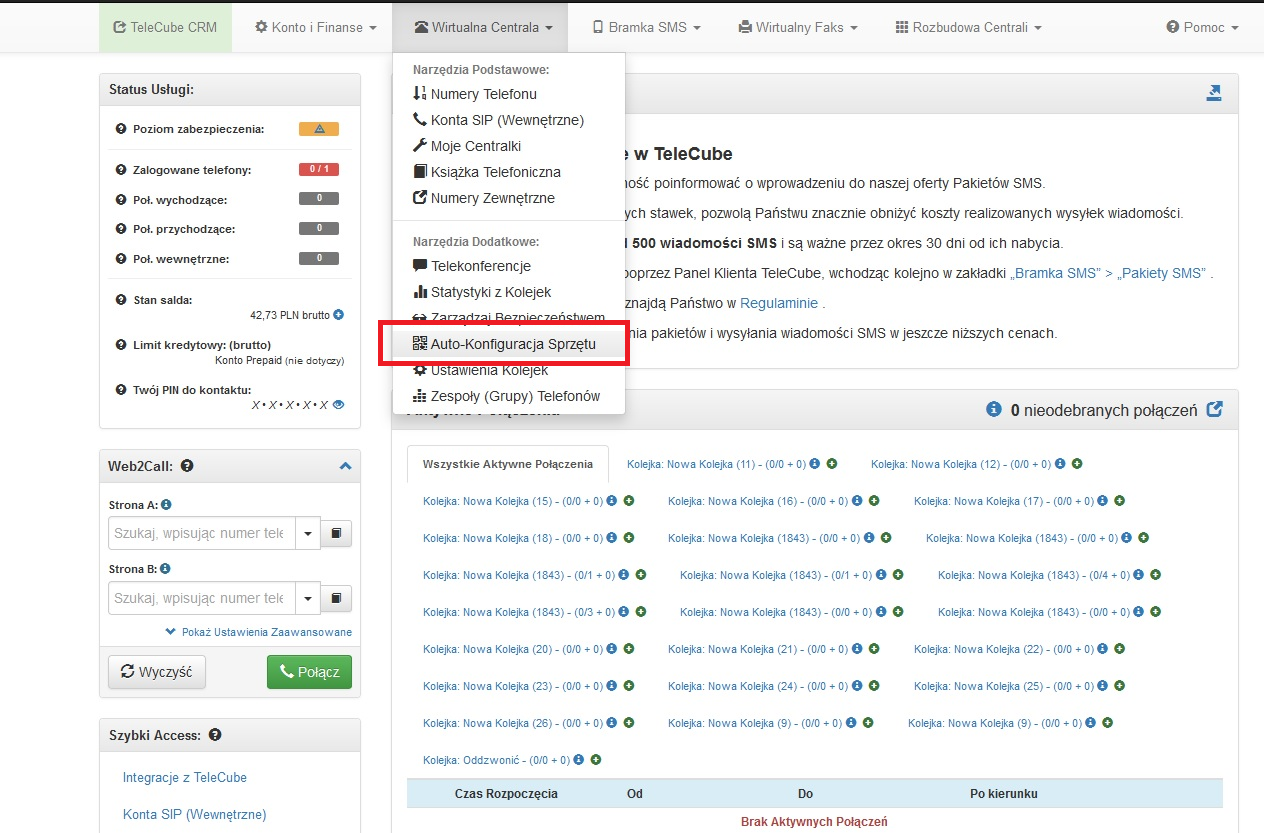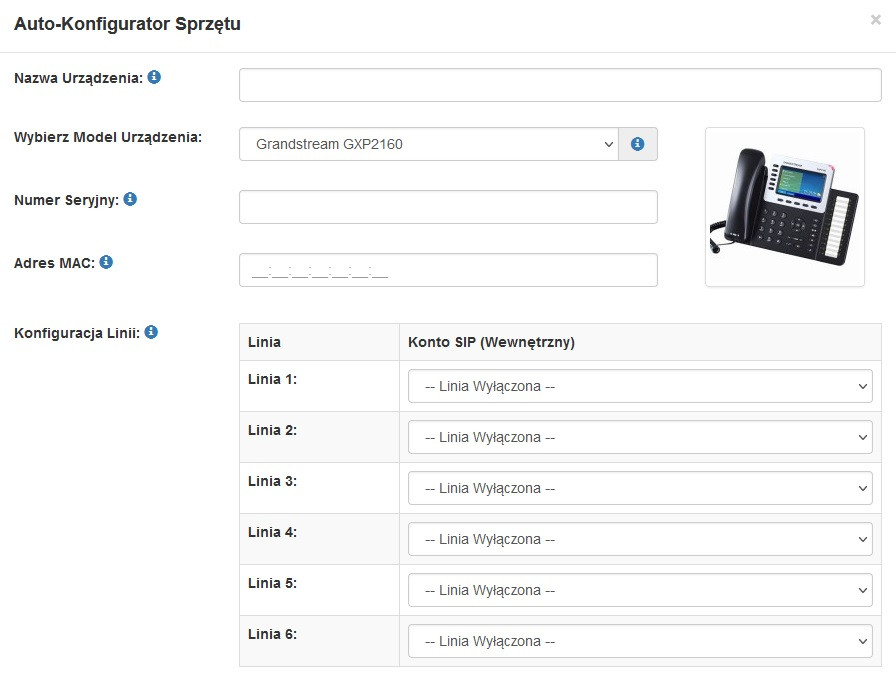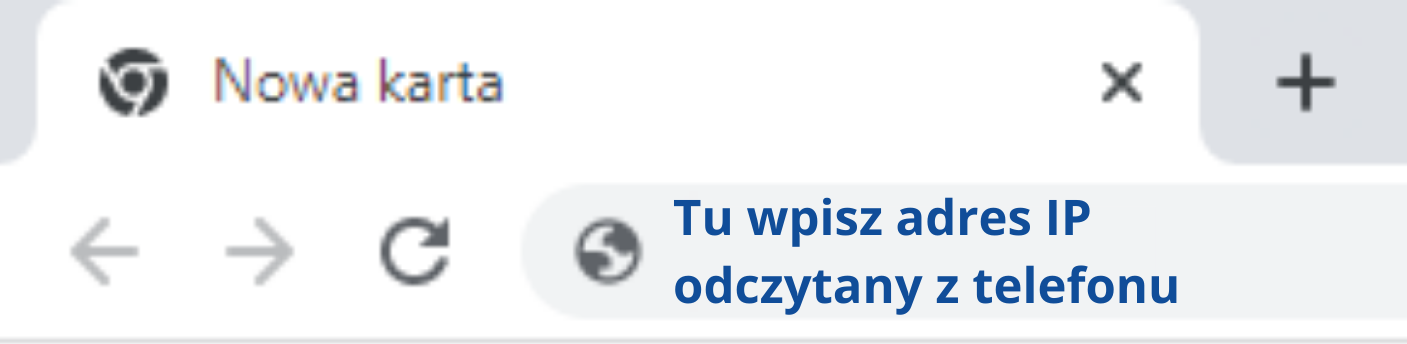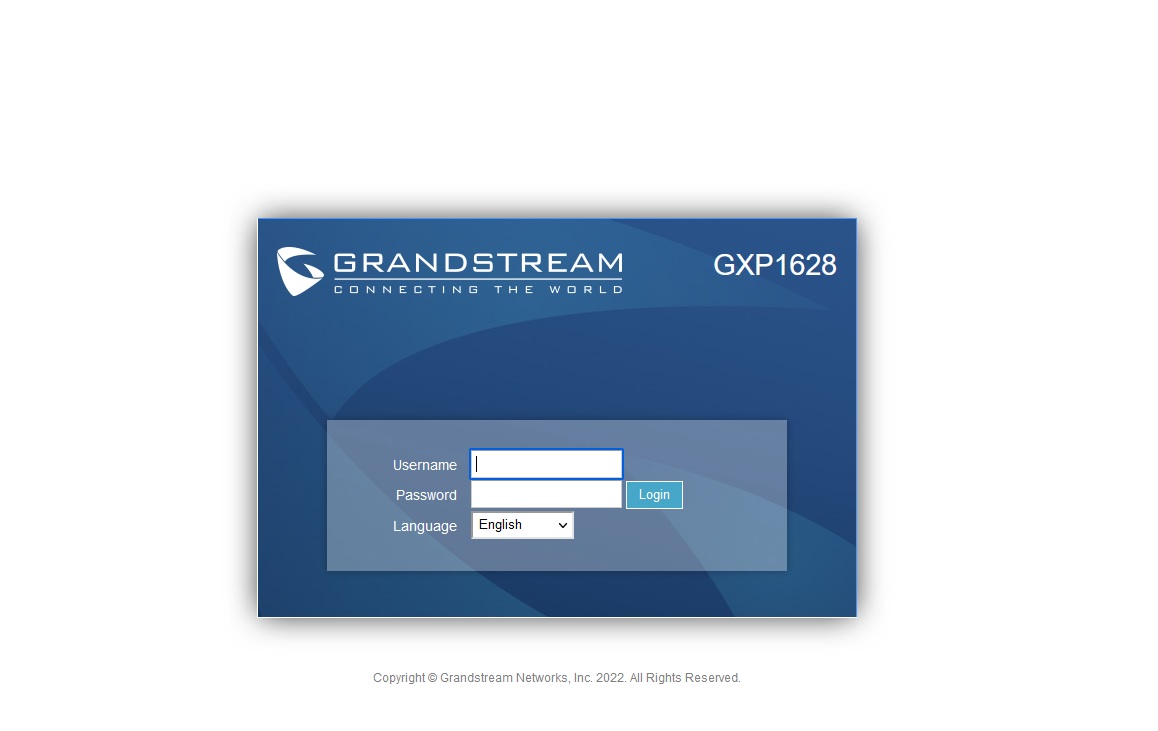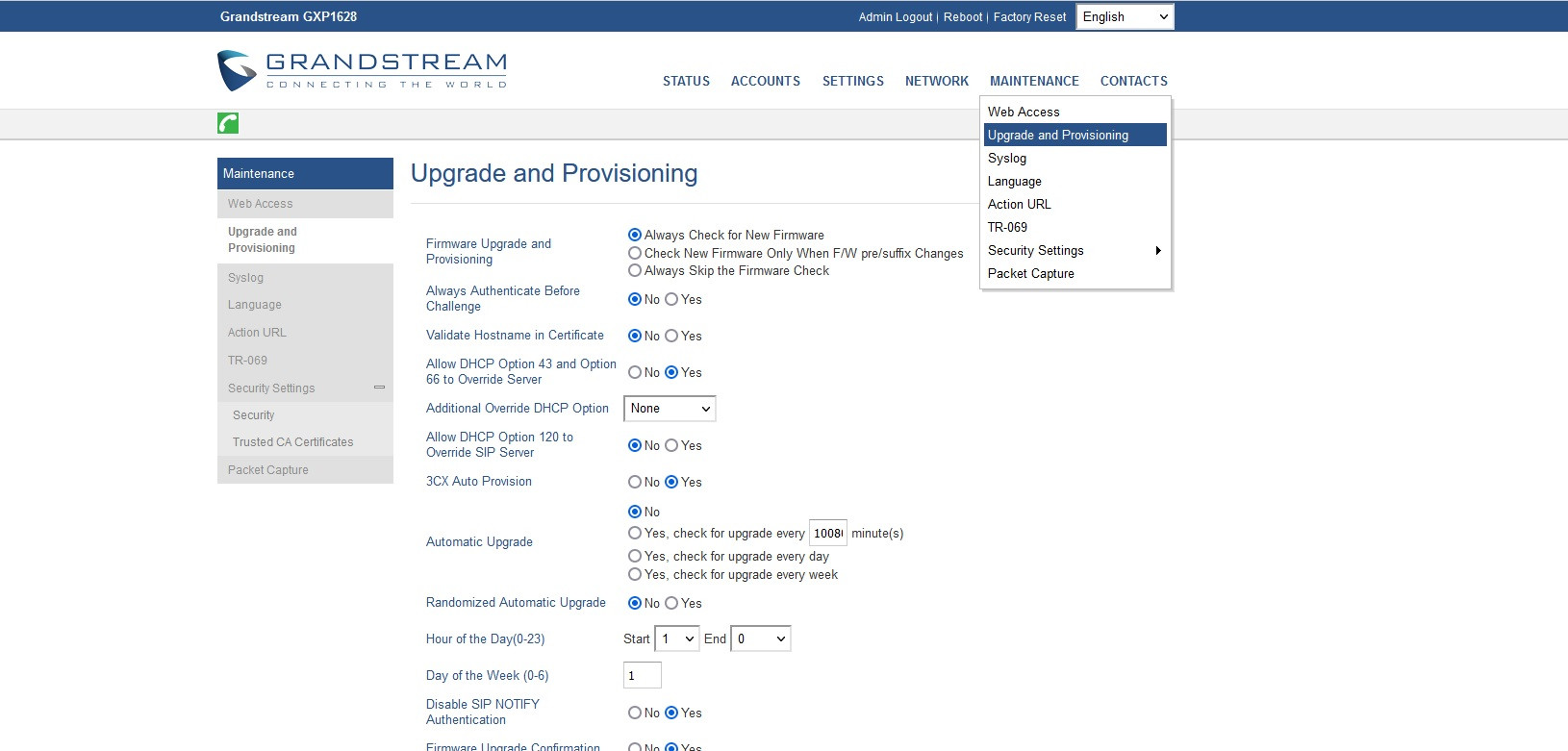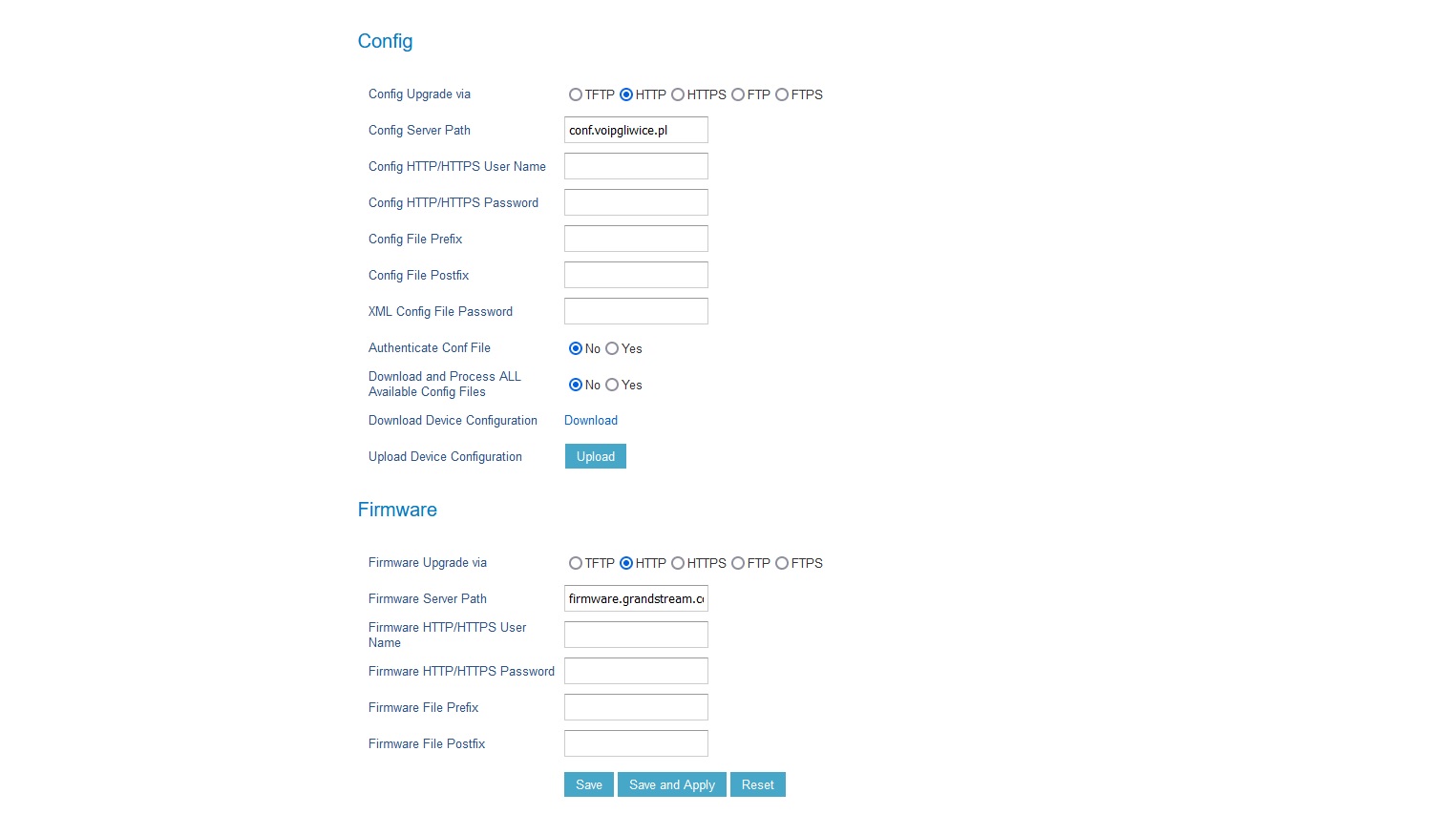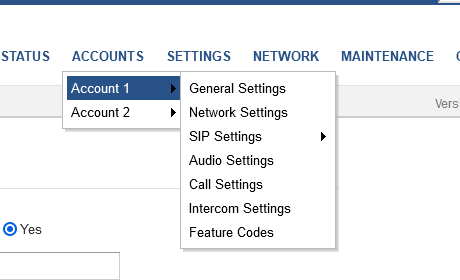Sprzęt marki GRANDSTREAM
Konfiguracja poprzez autokonfigurator
1. Logujemy się do Panelu Klienta TeleCube, następnie przechodzimy do zakładki Wirtualna Centrala > Autokonfigurator Sprzętu gdzie z dostępnej listy należy wybrać urządzenie które chcemy skonfigurować.
2. Po otwarciu okienka konfiguracji należy uzupełnić je następującymi danymi:
- numer seryjny (na etykiecie z tyłu aparatu),
- adres MAC (na etykiecie z tyłu aparatu),
- wybrać konto wewnętrzne, które chcemy skonfigurować.
3. Następnie po podłączeniu aparatu do sieci i zasilania należy odczytać jego adres IP (menu)
4. Wskazany przez aparat adres IP wpisujemy w pasek adresowy przeglądarki.
5. Wchodzimy do Panelu Administracyjnego, gdzie domyślne dane do logowania to login: admin, hasło: admin.
6. Wchodzimy w zakładkę Maintenace > Upgrade and Provisioning.
7. W sekcji Config zaznaczamy HTTP a w polu Confing Server Path wpisujemy conf.telecube.pl.
8. Następnie należy zapisać zmiany, klikając na dole strony Save and Apply, a potem w prawym górnym rogu Reboot.
9. Aparat powinien się zaktualizować i zrestartować 2 razy, co może zająć nawet 15-20 minut.
Po zakończeniu autokonfiguracji zmieni się również hasło do logowania do samego urządzenia. Nowe hasło można znaleźć w Panelu Klienta, w zakładce Wirtualna Centrala > Autokonfiguracja sprzętu > Utworzony profil aparatu > ikonka Edytuj > Pokaż hasło.
Ręczna konfiguracja
W przypadku, gdy z jakiegoś powodu nie powiedzie się konfiguracja automatyczna, aparat można skonfigurować ręcznie.
1. Logowanie do aparatu
Po podłączeniu aparatu do sieci wchodzimy do menu następnie do "Status" > "Network Status". Odczytujemy jego adres IP. Który następnie wklejamy go w pasku adresu w przeglądarce.
Po wklejeniu adresu IP logujemy się do menu konfiguracyjnego aparatu. Dla aparatów Grandstream domyślne dane do logowania to:
L: admin
H: admin
2. Konfiguracja konta SIP
Po zalogowaniu do menu konfiguracyjnego wchodzimy w zakładkę Accounts następnie wybieramy które konto konfigurujemy i wybieramy opcję General Settings
Następnie uzupełniamy następujące pola:
Account Active: Yes
Account Name: dowolna nazwa
SIP Server: adres serwera
Outbond Proxy: adres serwera proxy, standardowo jest to ta sama wartość co w SIP Server.
SIP User ID: login konta SIP
Authenticate ID: login konta SIP
Autenthicate Password: hasło do konta SIP
Name: dowolna nazwa
Account Display: zaznaczamy User Name
Wszystkie powyższe dane są dostępne w Panelu Klienta TeleCube w zakładce Wirtualna Centrala > Konta SIP Wewnętrzne > ikona zębatki przy danym koncie > Ustawienia konta SIP.
Po wprowadzeniu danych zapisujemy je klikając zielony button Save and Apply przechodzimy do sekcji SIP Settings > Basic Settings i sprawdzamy następujące ustawienia:
SIP Registration: Yes
Register Expiration: 60
Subscribe Expiration: 60
Jeśli dane się zgadzają zapisujemy je klikając button Save and Apply. Po wprowadzeniu wszystkich danych w prawym górnym rogu menu konfiguracyjnego wybieramy opcję Reboot w celu wprowadzenia zmian. Aparat może zrestartować się kilkukrotnie co może potrwać od kilku do kilkunastu minut.
3. Dodatkowe ustawienia
Jeżeli zdarzy się, że mimo wprowadzenia właściwych danych aparat nie loguje się do sieci zalecamy testowe wprowadzenie poniższych ustawień:
Profiles > Profile X > Network Settings > NAT Traversal: Keep Alive
Profiles > Profile X > SIP Settings > Basic Settings> Enable OPTIONS Keep Alive: Yes
Profiles > Profile X > SIP Settings > Security Settings > Accept Incoming SIP from Proxy Only
DECT > SIP Account Settings > należy powyłączać nieaktywne konta
DECT > Handset Line Settings > HS zaznaczyć tylko gdzie ma być powiązane konto SIP ze słuchawką. Pozostałe "None"